Hur hittar man max- eller minvärde baserat på unika värden i Excel?
Till exempel har du två kolumndata och en som heter Namn med några dubbletter, nu vill du ta reda på de relativa max- eller minvärdena baserat på de unika värdena som visas nedan. Hur kan du snabbt hantera den här uppgiften i Excel? I den här artikeln kan du hitta svaret.

Hitta max- eller minvärde baserat på unika värden genom att skapa pivottabell
Hitta max- eller minvärde baserat på unika värden med Kutools för Excel ![]()
Hitta unikt max- eller minvärde från en lista med Kutools för Excel
 Hitta max- eller minvärde baserat på unika värden genom att skapa pivottabell
Hitta max- eller minvärde baserat på unika värden genom att skapa pivottabell
I Excel är PivotTable en kraftfull funktion, du kan skapa en pivottabell baserat på intervallet och sedan hitta max- eller minvärdet med unika värden.
1. Välj de data du vill hitta max- eller minvärde från och klicka på Insert > pivottabellen > pivottabellen. Se skärmdump:

2. Kontrollera sedan Nytt arbetsblad eller befintligt arbetsblad i Skapa pivottabell dialog som du behöver, här kontrollerar jag Nytt arbetsblad. Se skärmdump:

3. klick OK. Nu en Pivottabellfältlista rutan visas i ett nytt ark och kontrollera Namn (kolumnen du vill välja max- eller minvärden baserat på) och högerklicka till Lägg till i radetiketter, och kolla Betyg (kolumnen du vill återgå till max- eller minvärde) och högerklicka till Lägg till värden. Se skärmdumpar:


4. Sedan kan du se en pivottabell skapad i kalkylbladet och högerklicka nu på Summa av poäng och välj Värde fältinställningar från snabbmenyn och sedan i poppdialogen under Sammanfatta värden efter fliken, välj Max or Min som du behöver. Se skärmdumpar:


5. klick OK. Nu hittar du maxvärdena för varje unikt värde.

 Hitta max- eller minvärde baserat på unika värden med Kutools för Excel
Hitta max- eller minvärde baserat på unika värden med Kutools för Excel
Med Kutools för Excel, kan du använda Avancerade kombinera rader verktyg för att snabbt hitta max- eller minvärde baserat på unika värden.
| Kutools för Excel, med mer än 300 praktiska funktioner, gör dina jobb enklare. |
Efter gratis installation Kutools för Excel, gör så här:
1. Välj de data som du vill hitta max- eller minvärde (om du vill behålla originaldata kan du först kopiera och klistra in dem till en annan plats) och klicka sedan på Kutools > Slå ihop och dela > Avancerade kombinera rader. Se skärmdump:

2. Sedan i Avancerade kombinera rader dialogruta, gör som nedan:
1) Välj den kolumn som du vill få det unika värdet och klicka sedan på Primärnyckel för att ställa in den som primär nyckelkolumn. Se skärmdump:

2) Välj sedan den kolumn som du vill returnera max- eller minvärdet från och klicka på Beräkna > Max or Min för att hitta max- eller minvärde. Se skärmdump:

3. Klicka nu Ok, och du kan se att max- eller minvärdena för varje unikt värde hittas. Se skärmdump:



Dricks: Använda områdesvärdena behåller din värdeformatering efter att ha kombinerats.
Klicka här om du vill veta mer om Advanced Combine Rows.
 Hitta unikt max- eller minvärde från en lista med Kutools för Excel
Hitta unikt max- eller minvärde från en lista med Kutools för Excel
Om du har en lista med några dubbla värden, och nu vill du bara ta reda på det unika max- eller minvärdet från den här listan enligt nedanstående skärmdump, i det här fallet, Kutools för Excel kan hjälpa dig.

Efter gratis installation Kutools för Excel, gör så här:
1. Välj den lista som du vill hitta det unika max- eller minvärdet (inklusive rubrik) och klicka på Kutools > Välja > Välj Duplicera och unika celler. Se skärmdump:

2. Kontrollera i poppdialogen Endast unika värden alternativ och kontrollera Välj hela rader kryssruta (om du inte behöver visa motsvarande värde för det unika maxvärdet eller minvärdet, avmarkera Markera hela rader) och klicka Ok > OK. Se skärmdump:
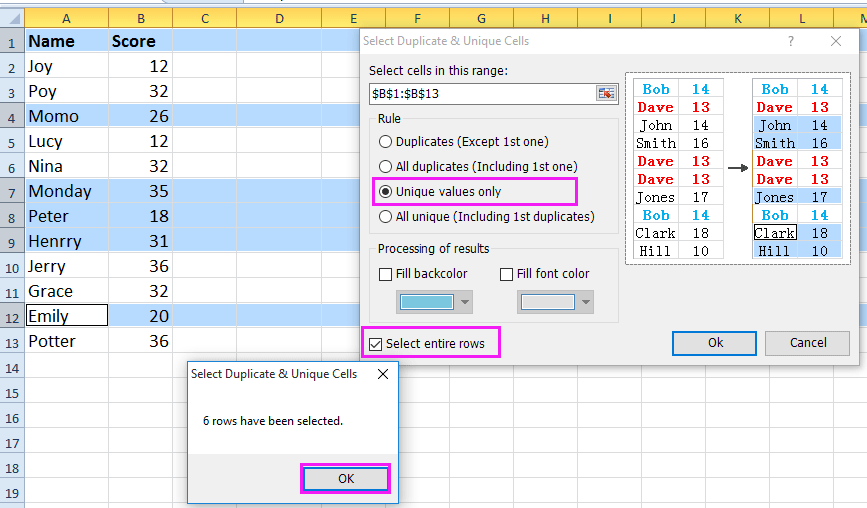
Notera: Om du behöver välja alla unika värden och de första dubbletterna, kontrollera Alla unika (inklusive första dubbletter) alternativet i dialogrutan ovan.
3. Sedan kan du se att alla unika rader är markerade, tryck på Ctrl + C för att kopiera det och gå sedan till ett annat ark och välj en tom cell, tryck på Ctrl + V att klistra in det. Se skärmdump:
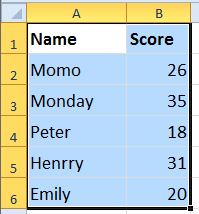
4. Välj sedan listan över värden som du vill hitta max- eller minvärde, klicka på Kutools > Välja > Välj celler med max- och minvärde. Se skärmdump:
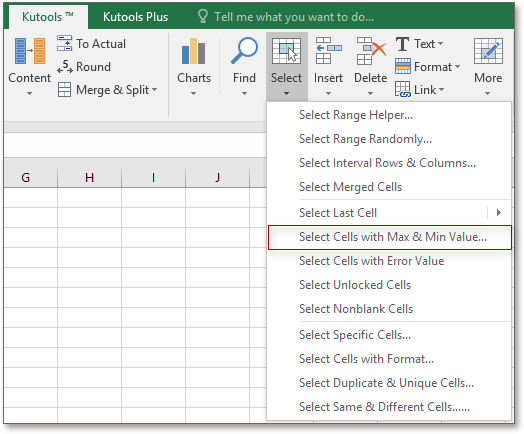
5. Kontrollera i dialogrutan som visas Minsta värde or Maximalt värde efter behov och kontrollera sedan Cell under Bas sektion. Se skärmdump:

6. klick Ok, och det unika maxvärdet eller minvärdet markeras.
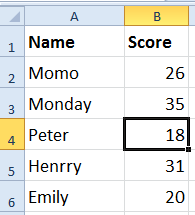
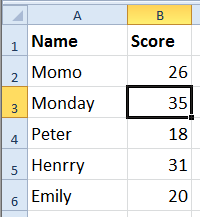
Bästa kontorsproduktivitetsverktyg
Uppgradera dina Excel-färdigheter med Kutools för Excel och upplev effektivitet som aldrig förr. Kutools för Excel erbjuder över 300 avancerade funktioner för att öka produktiviteten och spara tid. Klicka här för att få den funktion du behöver mest...

Fliken Office ger ett flikgränssnitt till Office och gör ditt arbete mycket enklare
- Aktivera flikredigering och läsning i Word, Excel, PowerPoint, Publisher, Access, Visio och Project.
- Öppna och skapa flera dokument i nya flikar i samma fönster, snarare än i nya fönster.
- Ökar din produktivitet med 50 % och minskar hundratals musklick för dig varje dag!
